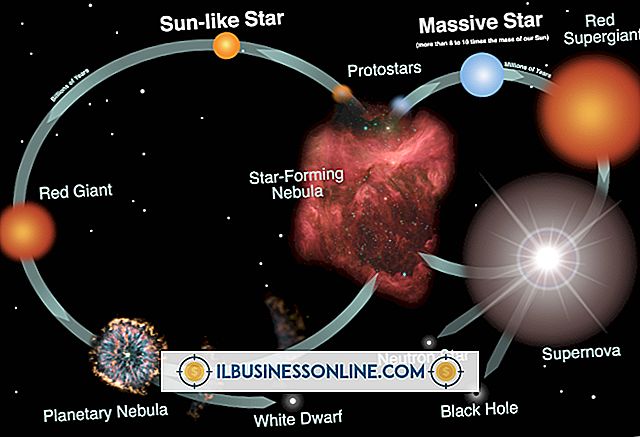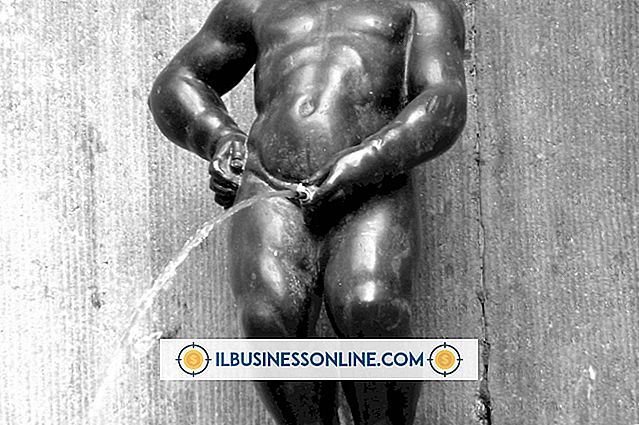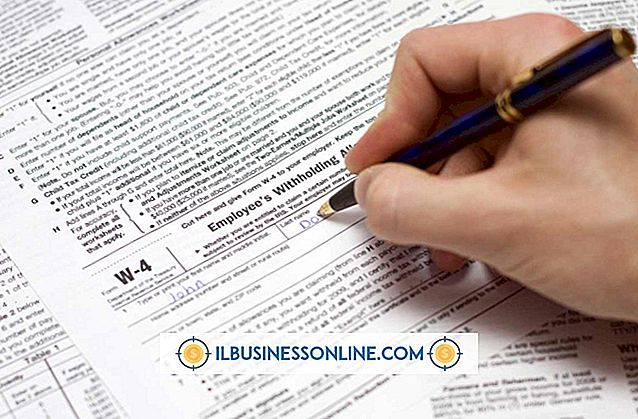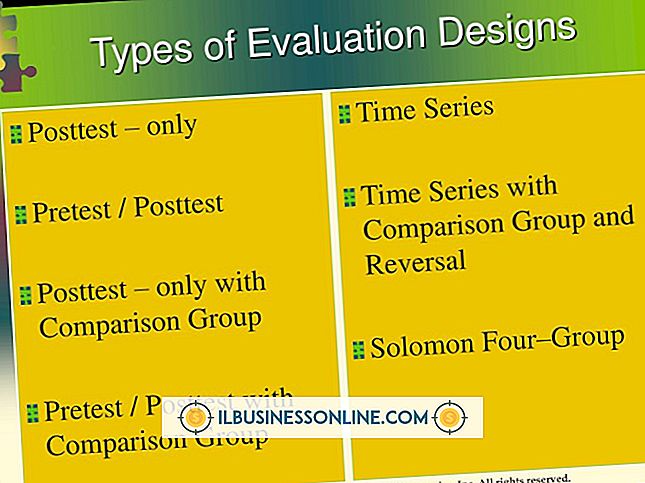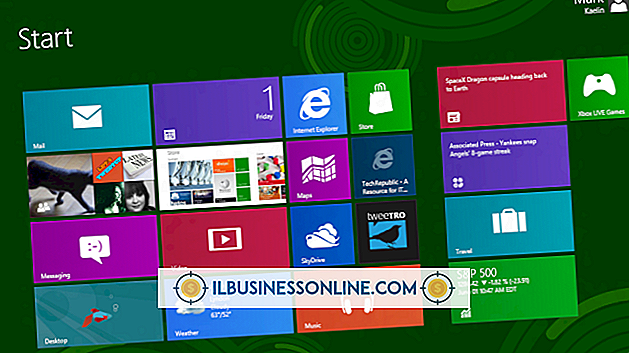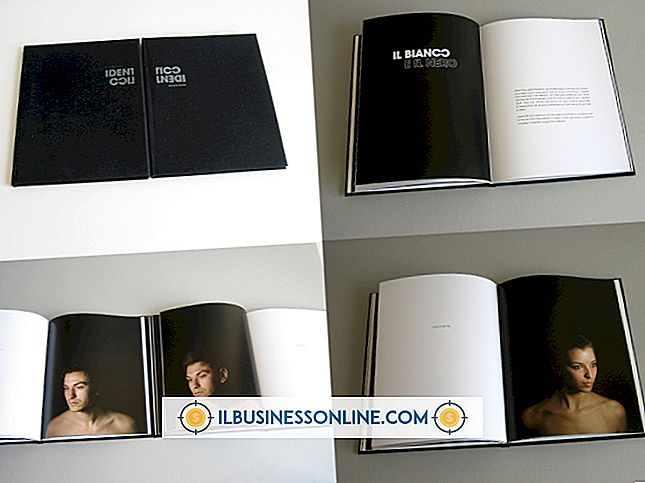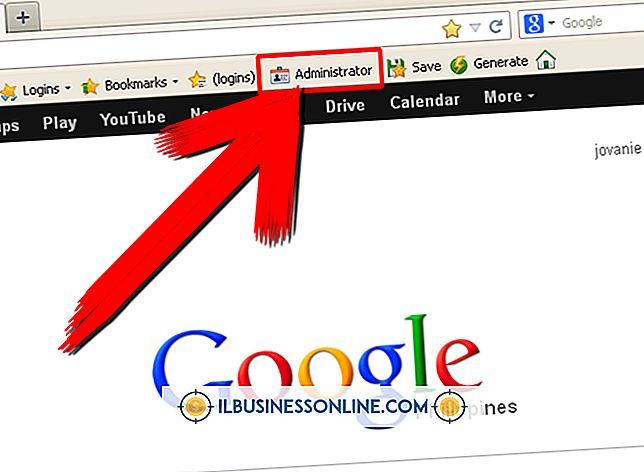Sådan videresendes Outlook-aftaler til en anden kalender

Hvis du vil lade en kollega vide om et kommende møde, eller hvis du ønsker at tilføje en forretningsavtale til din personlige Outlook-konto på din hjemmecomputer, kan du videresende mødeoplysningerne på en af to måder. Du kan videresende en eksisterende aftale fra din kalender til en anden modtager, eller du kan dele en mødeanmodning, du har modtaget i din Outlook-indbakke.
Videresend en aftale fra din kalender
1.
Start Outlook og vælg "Kalender" i navigationsruden eller tryk "Ctrl-2" for at åbne kalenderen. Dobbeltklik på aftalen.
2.
Vælg "Just This One" for at videresende en enkelt forekomst af et tilbagevendende møde eller vælg "Hele serien" for at videresende alle aftaler i en serie.
3.
Vælg fanen "Mødeforekomst" i Handlinger-gruppen, hvis du videresender et enkelt møde i en serie. Vælg fanen "Meeting Series" i Handlinger-gruppen, hvis du videresender en serie. Vælg fanen "Møde" i Handlinger-gruppen, hvis du videresender et engangsmøde.
4.
Indtast de e-mailadresser, som du vil sende mødet til i feltet "Til", og klik på "Send". Modtagere kan acceptere anmodningen om at tilføje aftalen til deres kalendere.
Videresend en aftale fra din indbakke
1.
Start Outlook og vælg "Mail" i navigationsruden eller tryk "Ctrl-1" for at åbne kalenderen. Dobbeltklik på aftaleanmodningen for at åbne den.
2.
Vælg fanen "Møde" eller "Møderum". Klik på knappen "Videresend" i Handlinger-gruppen og vælg "Videresend".
3.
Indtast de e-mailadresser, som du vil sende mødet til i feltet "Til", og klik på "Send". Modtagere kan acceptere anmodningen om at tilføje aftalen til deres kalendere.
Tip
- Sørg for, at du har tilladelse fra mødeorganisatoren til at videresende aftalens detaljer.
Advarsel
- Oplysninger i denne artikel gælder for Outlook 2013. Det kan variere lidt eller signifikant med andre versioner eller produkter.